Редактирование экземпляра символа
Это обусловлено тем, что оттенок цвета определяется соотношением красного, синего и зеленого цветов (в системе RGB – Red, Green, Blue) при фиксированной насыщенности цвета. Значение кода для каждого из этих цветов устанавливается с помощью соответствующего регулятора. Значение может лежать в диапазоне от 0 до 256. Полученный оттенок тут же отображается на кнопке палитры. Насыщенность указывается в процентах (в диапазоне от 0 до 100), также с помощью регулятора.
Формат панели инспектора свойств экземпляра при установке прозрачности экземпляра (Alpha) аналогичен тому, который используется при установке яркости (рис. 10.29).
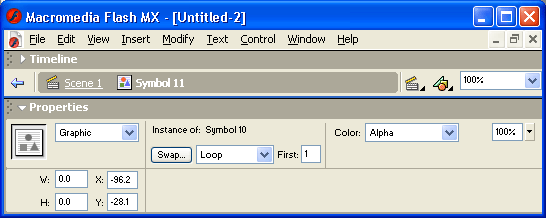
Рис. 10.29. Изменение прозрачности экземпляра
Прозрачность определяет степень "видимости" экземпляра на столе. Измеряется также в процентах и может лежать в диапазоне от 0% (абсолютная прозрачность) до 100%. Посредством динамического изменения этого атрибута (с помощью несложного сценария на ActionScript) можно создать эффект исчезновения либо, наоборот, неожиданного появления того или иного персонажа.
При выборе пункта Advanced на панели инспектора свойств появляется кнопка Settings (Установки), щелчок на которой открывает дополнительное диалоговое окно. С его помощью вы можете "за один заход" установить все перечисленные выше параметры цвета экземпляра.
Для экземпляра графического символа с помощью инспектора свойств могут быть изменены атрибуты, связанные с режимом воспроизведения встроенной в символ анимации (см. рис. 10.26):
- цикличность воспроизведения; она устанавливается с помощью раскрывающегося списка Options for graphics (Настройки для графического символа), который содержит три варианта:
- Loop (Зациклить);
- Play Once (Однократное воспроизведение);
- Single Frame (Одиночный кадр);
- номер начального кадра, который указывается в текстовом поле First (Начальный кадр).
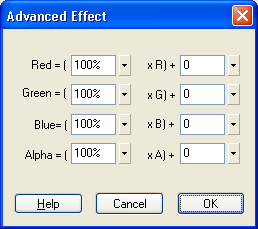
Рис. 10.30. Диалоговое окно Advanced Effect
